win10怎么更改虚拟内存的大小_win10更改虚拟内存的大小方法介绍
来源:xitongzhushou.com
时间:2024-09-19 09:39:57 320浏览 收藏
“纵有疾风来,人生不言弃”,这句话送给正在学习文章的朋友们,也希望在阅读本文《win10怎么更改虚拟内存的大小_win10更改虚拟内存的大小方法介绍》后,能够真的帮助到大家。我也会在后续的文章中,陆续更新文章相关的技术文章,有好的建议欢迎大家在评论留言,非常感谢!
一般在电脑的使用过程中,电脑的虚拟内存大小是非常重要的在,那么如果收到内存不足的提醒,win10如何更改虚拟内存的大小?为此系统屋为你带来一个详细的win10更改虚拟内存的大小方法介绍,从而让你可以通过该方法轻松解决遇到的问题!
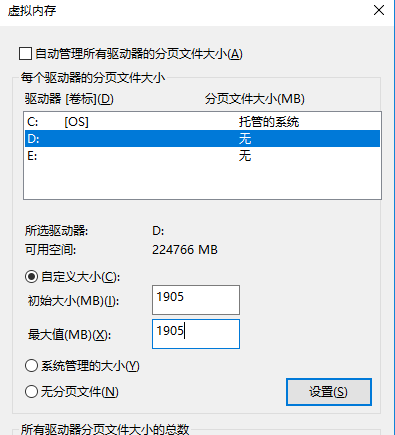
win10更改虚拟内存的大小方法介绍
1、首先通过左下角的开始菜单,选择计算机、选择属性,然后打开系统!
2、这时候在左侧你可以看到一个【高级系统设置】,点击进入,可能会提示需要密码!
3、进入后选择【高级】选项中的性能,找到设置进行点击!
4、继续在【高级】选择中找到虚拟内存,点击更改!
5、清除“自动管理所有驱动器的页面文件大小”复选框。
6、在驱动器的选项下载,选择你需要进行更改文件所在的驱动器资源!
7、单击自定义大小、在“初始大小 (MB)”或“最大大小 (MB)”框中键入新的大小数值,然后点击设置,最后进行确定保存即可!
以上就是本文的全部内容了,是否有顺利帮助你解决问题?若是能给你带来学习上的帮助,请大家多多支持golang学习网!更多关于文章的相关知识,也可关注golang学习网公众号。
声明:本文转载于:xitongzhushou.com 如有侵犯,请联系study_golang@163.com删除
相关阅读
更多>
-
501 收藏
-
501 收藏
-
501 收藏
-
501 收藏
-
501 收藏
最新阅读
更多>
-
312 收藏
-
292 收藏
-
421 收藏
-
391 收藏
-
168 收藏
-
292 收藏
-
279 收藏
-
475 收藏
-
180 收藏
-
317 收藏
-
454 收藏
-
305 收藏
课程推荐
更多>
-

- 前端进阶之JavaScript设计模式
- 设计模式是开发人员在软件开发过程中面临一般问题时的解决方案,代表了最佳的实践。本课程的主打内容包括JS常见设计模式以及具体应用场景,打造一站式知识长龙服务,适合有JS基础的同学学习。
- 立即学习 543次学习
-

- GO语言核心编程课程
- 本课程采用真实案例,全面具体可落地,从理论到实践,一步一步将GO核心编程技术、编程思想、底层实现融会贯通,使学习者贴近时代脉搏,做IT互联网时代的弄潮儿。
- 立即学习 516次学习
-

- 简单聊聊mysql8与网络通信
- 如有问题加微信:Le-studyg;在课程中,我们将首先介绍MySQL8的新特性,包括性能优化、安全增强、新数据类型等,帮助学生快速熟悉MySQL8的最新功能。接着,我们将深入解析MySQL的网络通信机制,包括协议、连接管理、数据传输等,让
- 立即学习 500次学习
-

- JavaScript正则表达式基础与实战
- 在任何一门编程语言中,正则表达式,都是一项重要的知识,它提供了高效的字符串匹配与捕获机制,可以极大的简化程序设计。
- 立即学习 487次学习
-

- 从零制作响应式网站—Grid布局
- 本系列教程将展示从零制作一个假想的网络科技公司官网,分为导航,轮播,关于我们,成功案例,服务流程,团队介绍,数据部分,公司动态,底部信息等内容区块。网站整体采用CSSGrid布局,支持响应式,有流畅过渡和展现动画。
- 立即学习 485次学习
